1、如图所示,我们选择九九乘法表所要显示的区域,前者整个去边框设置成我们喜欢的边框,也可以设置我们喜欢的背景色。
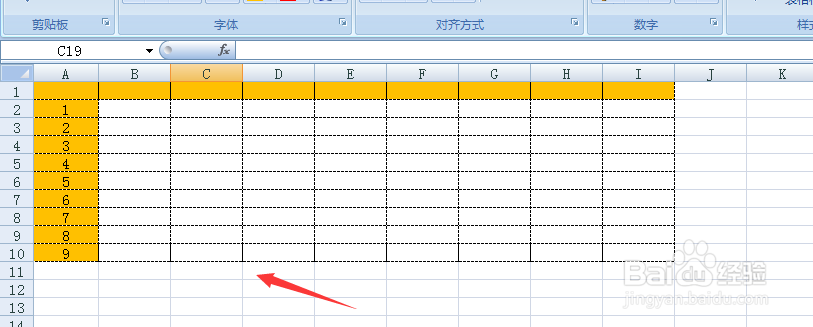
2、然后将左侧的行中输入从1到9的序列,然后在右侧的行中也输入从1到9的序列。将它们调整为居中显示。

3、然后我们在行列交叉的单元格中输入一个公式,使用if来判断,看是否需要显示乘法公式倦虺赳式。如果行数大于列数的话就显示出来。

4、公式输入完成之后,我们拖动整个公式,填充整个数据显示区,如图所示,我们的九九乘法表已经绘制完成。

5、这时候我们可以选择隐藏掉左侧的列,选中整列,然后右键点击鼠标,然后选择隐藏,这时候左侧的数据就被隐藏掉。

6、同样的方法,我们可以选中整行将第一行的数据隐藏掉。这时候我们就可以看到一个九九乘法表,已经制作完成,不需要我们一步步的去手动敲键盘来完成这个输入。


